电脑是现在十分常用的工具之一,有些用户遇到了无法打开网页提示403 Forbidden问题,想知道如何解决,接下来小编就给大家介绍一下具体的操作步骤。
具体如下:
-
1. 首先第一步根据下图箭头所指,先点击左下角【开始】图标,接着点击【控制面板】选项。
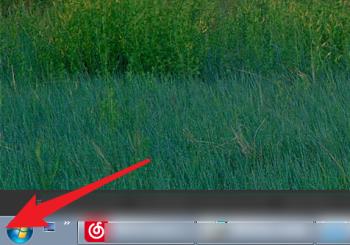
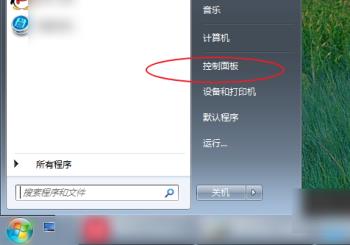
-
2. 第二步打开【控制面板】窗口后,根据下图所示,先点击【网络和共享中心】,接着点击【设置新的连接或网络】选项。
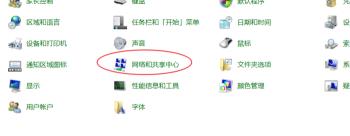
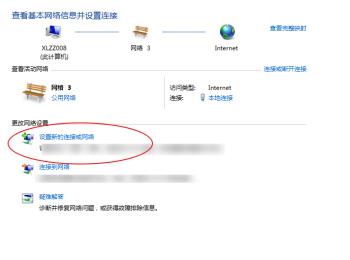
-
3. 第三步在弹出的窗口中,根据下图所示,先选择【连接到工作区】,接着点击【下一步】,然后选择【使用我的Internet】。
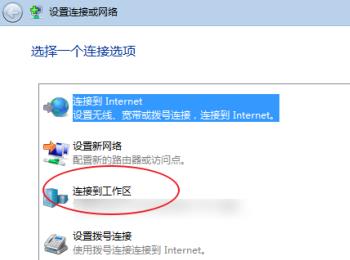
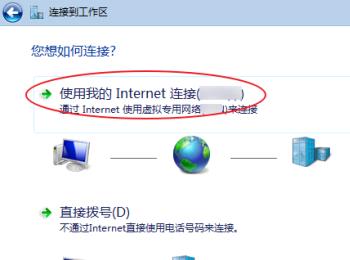
-
4. 第四步在跳转的页面中,根据下图所示,先输入Internet地址、目标名称,接着点击【下一步】,然后输入用户名、密码。
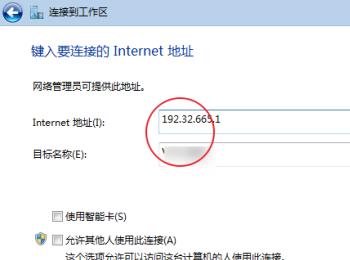

-
5. 最后点击【连接】选项,根据下图所示,等待连接完成即可。

-
以上就是如何解决电脑无法打开网页提示403 Forbidden问题的方法。
